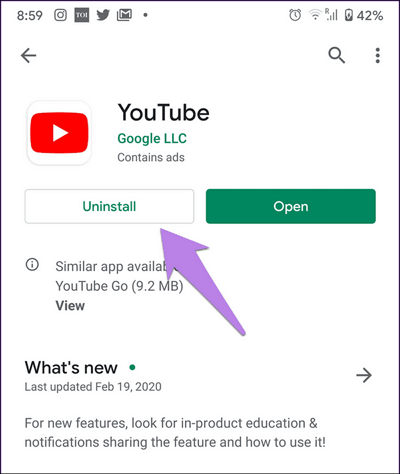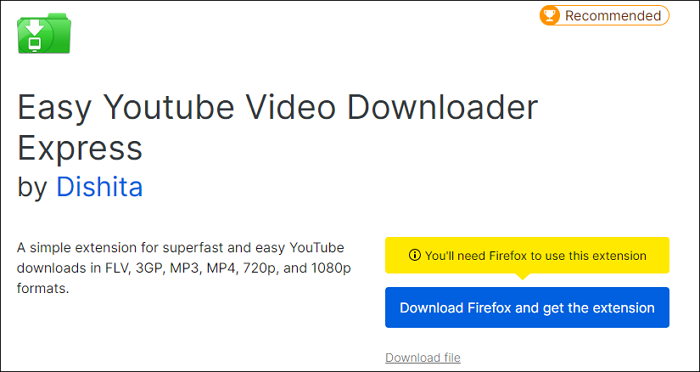-
![]()
Markus
Nach seinem Medientechnik-Studium entschloss sich Markus dazu, als ein Software-Redakteur zu arbeiten. Seit März 2015 bei EaseUS Tech Team. Er hat sich auf Datenrettung, Partitionierung und Datensicherung spezialisiert.…Vollständige Bio lesen -
![]()
Katrin
Jahrgang 1992; Studierte Mathematik an SISU, China; Seit 2015 zum festen Team der EaseUS-Redaktion. Seitdem schreibte sie Ratgeber und Tipps. Zudem berichtete sie über Neues und Aufregendes aus der digitalen Technikwelt.…Vollständige Bio lesen -
![]()
Maria
Maria ist begeistert über fast allen IT-Themen. Ihr Fokus liegt auf der Datenrettung, der Festplattenverwaltung, Backup & Wiederherstellen und den Multimedien. Diese Artikel umfassen die professionellen Testberichte und Lösungen.…Vollständige Bio lesen -
![]()
Mako
Technik-Freund und App-Fan. Mako schreibe seit März 2016 für die Leser von EaseUS. Er begeistert über Datenrettung, Festplattenverwaltung, Datensicherung, Datenspeicher-Optimierung. Er interssiert sich auch für Windows und andere Geräte.…Vollständige Bio lesen
Inhaltsverzeichnis
0 Aufrufe |
0 Min. Lesezeit
Für einen Filmliebhaber kann das Ansehen von Filmen oder Videos viel Spaß machen. Wenn sie glücklicherweise einen Filmklassiker sehen, besteht eine hohe Wahrscheinlichkeit, dass sie ihn herunterladen, um ihn immer wieder anzusehen. Hervorragende Videos sind oft auf verschiedene Websites verstreut und es ist nahezu unmöglich, alle Plattformen zu abonnieren, da dies mit erheblichen Kosten verbunden sein könnte. Die beste kosteneffektive und zeitsparende Option ist daher die Installation eines Video-Downloaders für Mac. Somit können Sie jedes Video problemlos auf Ihren Mac herunterladen.
SEITENINHALT:
1. EaseUS Video Downloader
- Unterstützte Videoqualität: Bis zu 8K
- Massen-Download: Unbegrenzt, nur bezahlte Version
- YouTube-Download: Ja, Sie können einzelne Videos, Wiedergabelisten und Kanäle sowie Kurzfilme herunterladen
- Benutzerfreundlich und einfach zu bedienend
- Schnelle Geschwindigkeit für den Download
- Tech-Support rund um die Uhr
- 100% sicher, ohne Werbung oder Viren
EaseUS Video Downloader ist ein professioneller Video-Downloader, der jedes Video von jeder Website herunterladen kann. Es bietet zwei Download-Optionen. Sie können mit dem integrierten Browser direkt nach dem Video suchen, das Sie herunterladen möchten, oder viele Videos stapelweise herunterladen, indem Sie die URLs einfügen. Es bietet außerdem umfangreiche Download-Optionen, mit denen Sie Videos im MP4- oder MP3-Format herunterladen, die Video-/Audioqualität auswählen, den Ausgabespeicherpfad ändern und andere Einstellungen nach Ihren Wünschen anpassen können.
Free Download
Sicherer Download
Free Download
Sicherer Download
Was die unterstützten Plattformen betrifft, bietet es viele Optionen, darunter YouTube, Facebook, Instagram, Twitter, TikTok usw. Möchten Sie mehr über EaseUS Video Downloader erfahren? Überprüfen Sie die wichtigsten Funktionen und Merkmale.
Hauptfunktionen :
- Speichern Sie Videos von vielen Websites, darunter YouTube, Instagram, Vimeo, Facebook und TikTok
- Laden Sie Videos in 8K, 4K, UHD, 1080p und 720p herunter
- Laden Sie Ihre bevorzugten YouTube-Playlists und -Kanäle herunter
- TikTok, Twitch und Live-Streams von YouTube Live-Streams herunterladen
- Beliebte Videos in MP3 konvertieren
- Unterstützt Batch-Download
⬇️Laden Sie den Video Downloader kostenlos herunter und speichern Sie die beliebten Videos wie folgt:
Free Download
Sicherer Download
Free Download
Sicherer Download
Schritt 1. Starten Sie EaseUS Video Downloader auf Ihrem PC. Kopieren Sie die URL des Videos, das Sie herunterladen möchten, und fügen Sie sie in die Suchleiste ein. Klicken Sie auf „Suchen“, um fortzufahren.

Schritt 2. Es öffnet sich eine integrierte YouTube-Seite des Videos. Klicken Sie unten links auf „Herunterladen“, um das Video zu analysieren.

Schritt 3. Im Popup können Sie das Videoformat und die Qualität auswählen und einen Speicherort für das heruntergeladene Video angeben. Klicken Sie dann auf „Herunterladen“, um den Downloadvorgang zu starten.

Schritt 4. Nachdem der Downloadvorgang abgeschlossen ist, können Sie das heruntergeladene Video in der Option „Fertig“ überprüfen.

Haftungsausschluss: Die in diesem Handbuch bereitgestellten Informationen sind für den persönlichen Gebrauch bestimmt. EaseUS arbeitet in keiner Weise mit der Video-Sharing-Website zusammen oder ist mit ihr verbunden und wird niemals Klagen wegen Urheberrechtsverletzung genehmigen. Der Endbenutzer sollte allein für sein Verhalten verantwortlich sein.
Free Download
Sicherer Download
Free Download
Sicherer Download
2. 4K Video Downloader for Mac
- Unterstützte Videoqualität: Bis zu 8K
- Batch-Download: Bis zu 7, nur bezahlte Version
- YouTube-Download: Ja, Sie können Kanäle herunterladen
4K Video Downloader für Mac ist ein weiterer computerbasierter Video-Downloader, mit dem Sie hochwertige YouTube-Videos, Wiedergabelisten und Kanäle herunterladen können. Das Besondere daran ist die Möglichkeit, Videos im 3D-Format herunterzuladen. Wenn Sie solche Videos wünschen, kann Ihnen der 4K Video Downloader dabei helfen, sie problemlos herunterzuladen.
Wenn Sie außerdem weitere Funktionen wie automatisches Herunterladen, 360°-/Virtual-Reality-Video-Download, In-App-Proxy-Setup-Funktion oder andere Anpassungsfunktionen wünschen, sollten Sie sich diese Software nicht entgehen lassen.
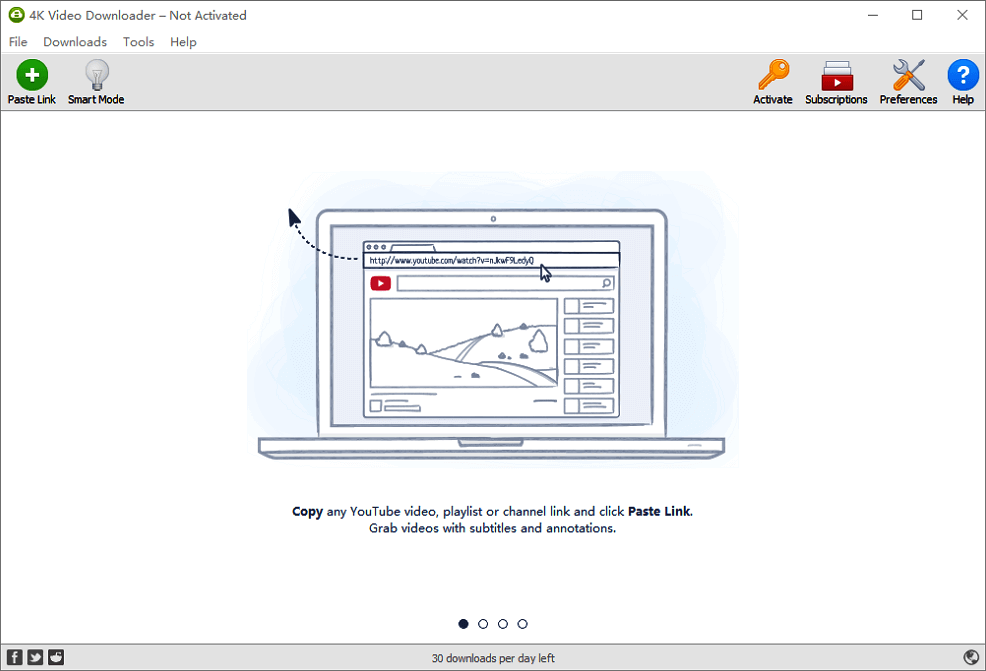
3. YTD Video Downloader for Mac
- Unterstützte Videoqualität: Bis zu 8K
- Batch-Download: Ja
- YouTube-Download: Ja, Sie können YouTube-Kurzfilme, Videos in voller Länge oder Filme herunterladen
YTD Video Downloader ist unsere letzte Empfehlung für Desktop-basierte Video-Downloader für Mac. Hinsichtlich der wesentlichen Funktionen funktioniert es ähnlich wie andere Video-Downloader. Das bedeutet, dass Sie auch Videos von Vimeo, YouTube, Facebook und anderen Websites herunterladen können. Was es in unserer Liste auf Platz 3 bringt, ist seine Download-Geschwindigkeit, die die der meisten Downloader übertrifft. Wenn Sie einen Downloader mit hoher Geschwindigkeit wünschen, sollten Sie sich YTD Video Downloader nicht entgehen lassen.
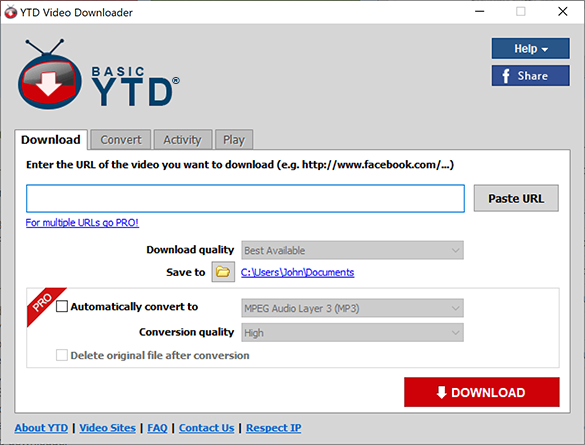
4. MacX YouTube Downloader
- Unterstützte Videoqualität: Bis zu 8K
- Batch-Download: Ja
- YouTube-Download: Ja, Sie können Wiedergabelisten oder Kanäle herunterladen
MacX YouTube Downloader ist ein Muss für jeden Mac-Besitzer, der gerne Videos offline anschaut. Er unterstützt das Herunterladen von Videos und Musik in Formaten wie MP4, WebM und FLV und einer Qualität von 4k oder 8k. Sie können die URL einfügen, um einen direkten Download zu erhalten. Es verfügt sogar über einen integrierten Videoplayer, mit dem Sie die Videos sofort ansehen können, ohne zu warten, bis das gesamte Video heruntergeladen ist.
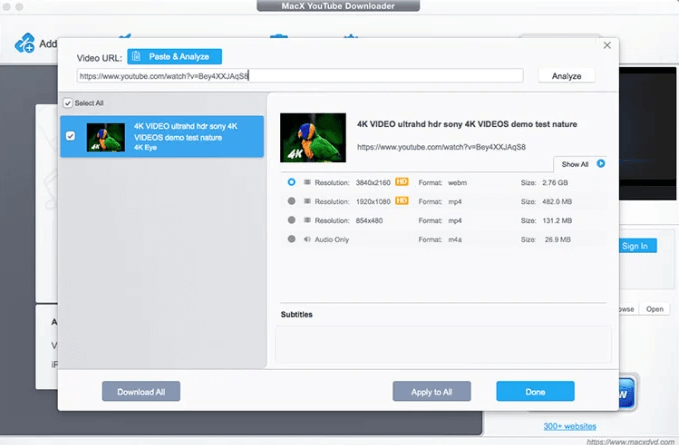
5. Total Video Downloader
- Unterstützte Videoqualität: SD & HD
- Unterstützt Batch-Download
- YouTube Videos einfach herunterladen
Dieses Tool ermöglicht das Herunterladen von Video und Audio von Websites wie YouTube, Vimeo, SoundCloud, Facebook, Twitter und Instagram. Sie können auch verfügbare Untertitel herunterladen und diese Videos in Standard- und High Definition speichern. Wie EaseUS Video Downloader verfügt auch dieses Programm über einen integrierten Browser, mit dem Sie jede Website besuchen können.
6. KeepVid
- Unterstützte Videoqualität: Bis zu 1080P
- Batch-Download: Nein
- YouTube-Download: Ja, nur einzelne Videos
KeepVid ist ein Online-Video-Downloader, mit dem Sie beliebige Videos von Websites wie YouTube, Facebook, Twitter und anderen Websites herunterladen können. Im Gegensatz zu anderen Online-Video-Downloadern kann KeepVid Video-Metadaten wie den Namen des Künstlers und das Albumcover herunterladen. Wenn Sie einen praktischen Online-Video-Downloader suchen, zögern Sie nicht, KeepVid auszuprobieren!
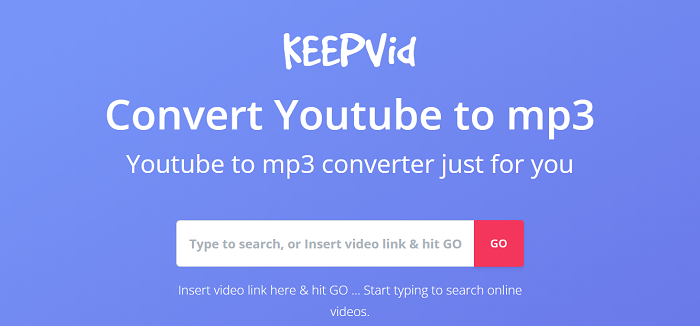
Das Fazit
Mit diesen Video-Downloader-Tools können Sie schnell Ihre gewünschten Videos von beliebten Websites wie YouTube, Facebook, Twitter, Instagram und mehr abrufen. Wenn Sie ein Windows-Benutzer sind und die besten YouTube-Video-Downloader für den PC erkunden möchten, können Sie in unserem vorherigen Leitfaden nachschlagen, um einen auszuwählen.
FAQs
Angenommen, Sie kennen den besten YouTube-Downloader für Mac. Möchten Sie weitere Fragen zum YouTube-Downloader für Mac erfahren? Wenn ja, könnten die folgenden Fragen und Antworten genau das sein, was Sie wollen.
1. Was ist der beste YouTube-Downloader für Mac?
Es ist schwierig, den „Besten“ zu definieren, da viele verschiedene YouTube-Downloader für Mac unterschiedliche Anforderungen erfüllen können. In unserem Ratgeber haben wir einige der besten Optionen für Sie zusammengestellt.
Unter unseren Empfehlungen empfehlen wir EaseUS Video Downloader am meisten. Zunächst können Sie jedes gewünschte Video von Video-Sharing-Sites herunterladen. Der zweite Grund liegt darin, dass viele YouTube-Videos gleichzeitig heruntergeladen werden können. Drittens kann es Ihnen dabei helfen, YouTube-Videos in MP3 zu konvertieren. Auf jeden Fall ist es Ihre Zeit wert.
2. Wie kann ich einen Abschnitt eines YouTube-Videos kostenlos mit einem Mac herunterladen?
Sie können dieses Ziel auf drei Arten erreichen.
1. Laden Sie zunächst das YouTube-Video mit einem der oben vorgestellten Downloader herunter und schneiden Sie dann das erforderliche Segment aus dem Video aus.
2. Nehmen Sie den gewünschten Abschnitt mit einem Bildschirmrekorder auf.
3. Laden Sie das Segment mit einigen Video-Downloadern herunter, die über einen integrierten Editor verfügen.